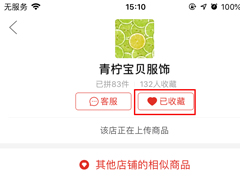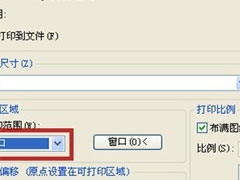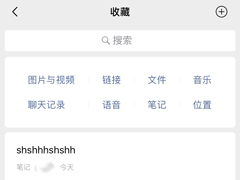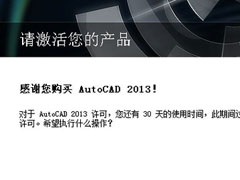AutoCAD2013怎么将图纸转成PDF格式?
时间:2019-10-10 来源:N系统大全
最近有AutoCAD用户反映,由于客户电脑没有安装AutoCAD软件,导致无法正常查看使用AutoCAD绘制的图纸,这让用户非常烦恼,其实,这个问题的解决方法很简单,将图纸转成PDF格式即可。那么,AutoCAD2013怎么将图纸转成PDF格式呢?下面,我们一起往下看看。
方法/步骤
1、打开一张图纸,准备将下图中红框内的图形转为PDF格式;
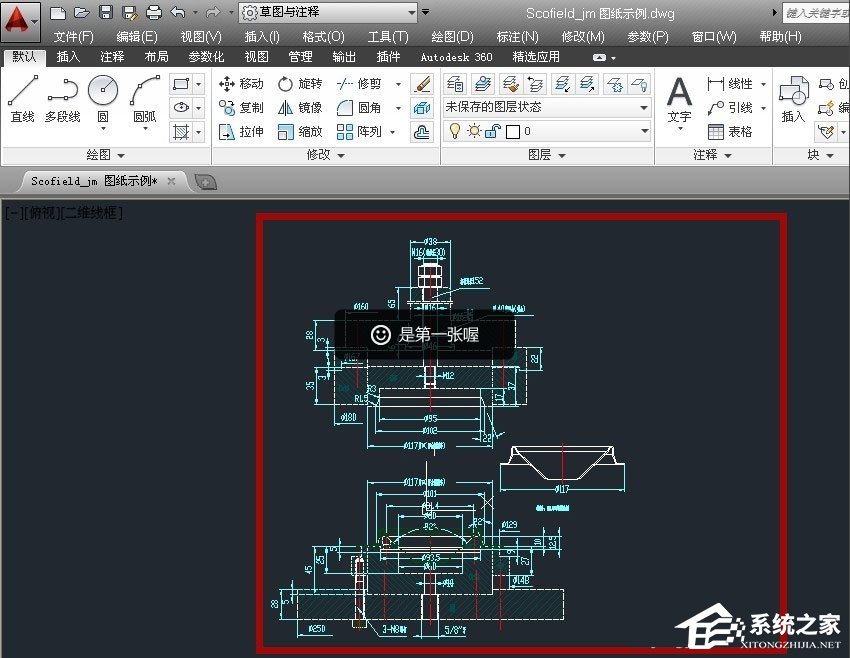
2、点击左上角的红色A标志(图中红色箭头所指),在弹出的菜单中点击“打印”(图中蓝色箭头所指)也可按键盘上的“Ctrl+P”快捷键进入打印对话框;
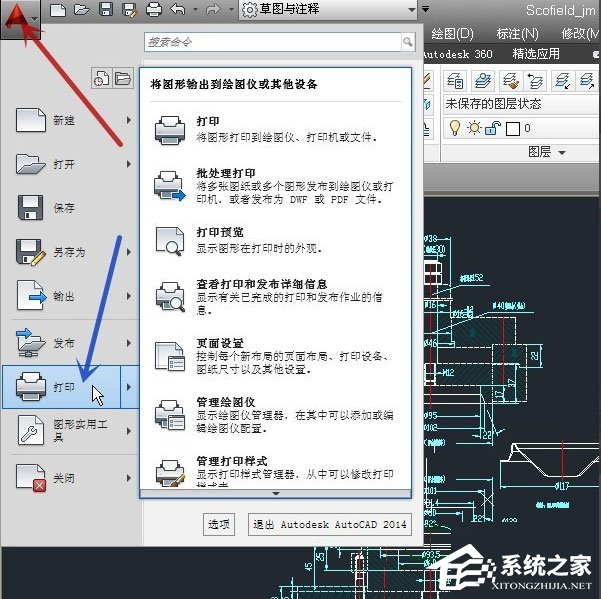
3、点击打印机名称的下拉箭头(图中红色箭头所指),在弹出菜单中选取“Adobe PDF”(图中蓝色箭头所指);
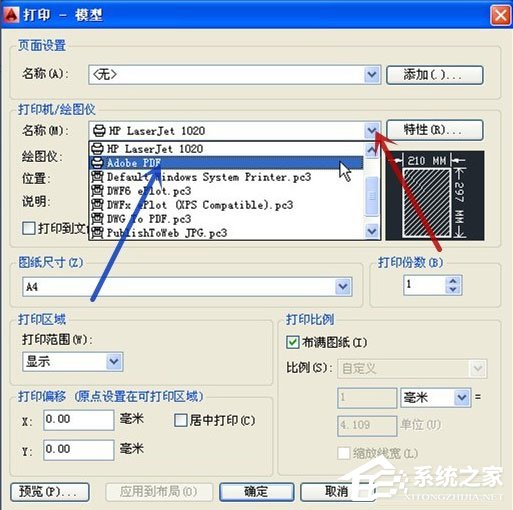
4、在这里打印范围选取“窗口”(图中红框)为例,选择了相应的打印区域后,再点击“预览”(图中红色箭头所指);
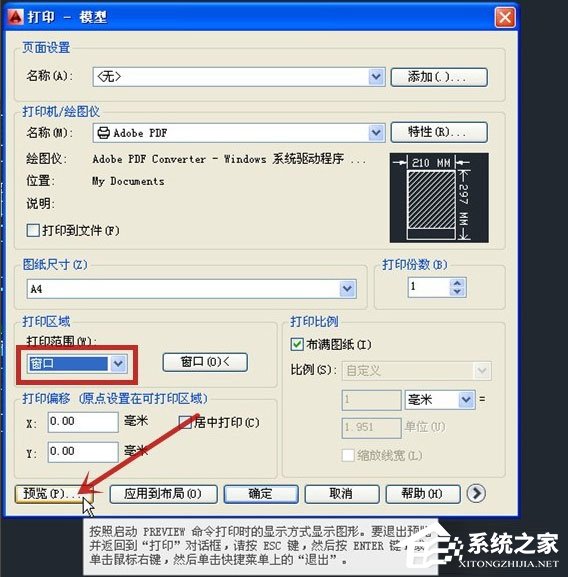
5、确认打印内容及格式无误后,然后设置一下打印文件的保存目录及名称,最后点击打印就可以。
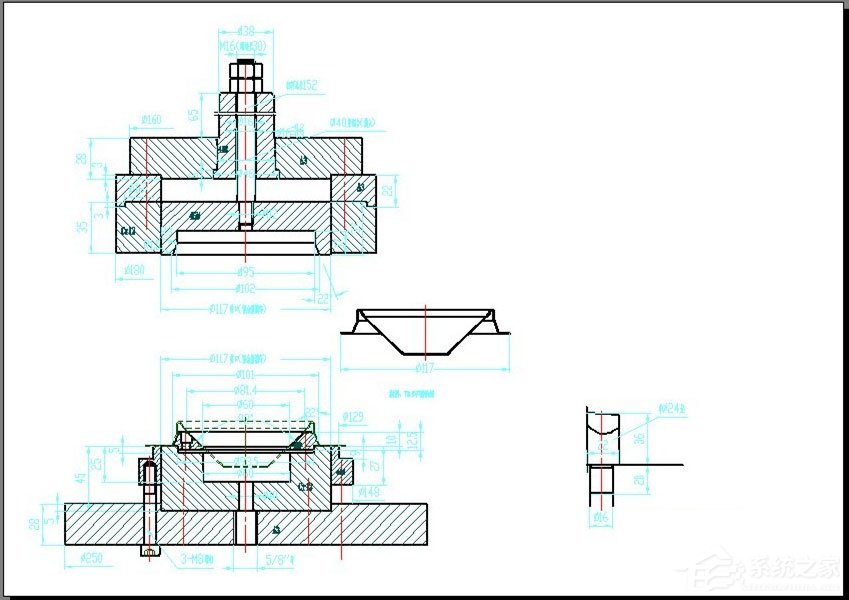
相关信息
-
-
2019/10/10
拼多多怎么删除收藏店铺?收藏店铺删除方法简述 -
2019/10/10
AutoCAD2013怎么将图纸转成PDF格式? -
2019/10/10
微信笔记如何使用?微信笔记使用技巧分享
-
-
AutoCAD 2013怎么激活?AutoCAD2013破解激活教程分享
尽管AutoCAD2013安装完成之后,没有激活也可以选择试用,但试用时间只有30天,而且功能也没有激活版的完整,所以如果是长期需要使用AutoCAD2013了的人最好还是要将其激活。那么,Auto...
2019/10/10
-
AutoCAD 2013怎么安装?AutoCAD2013安装图文教程
AutoCAD2013是一款拥有良好用户界面的绘图软件,主要可以用于二维、三维、详细绘制、设计文档等方面,是很多设计工作者所青睐的软件。那么,AutoCAD2013怎么安装呢?下面,我们就一起...
2019/10/10
系统教程栏目
栏目热门教程
人气教程排行
站长推荐
热门系统下载
- 1 深度技术 GHOST WIN10 X64 官方标准版 V2019.08(64位)
- 2 电脑公司 GHOST WIN7 SP1 X64 极速体验版 V2017.12(64位)
- 3 电脑公司 GHOST WIN7 SP1 X64 经典优化版 V2015.03(64位)
- 4 番茄花园 GHOST XP SP3 极速装机版 V2013.12
- 5 萝卜家园 GHOST WIN10 X64 旗舰稳定版 V2018.12(64位)
- 6 电脑公司 GHOST XP SP3 五一劳动节版 V2019.05
- 7 GHOST WIN8 X64 免激活专业版 V2017.03(64位)
- 8 电脑公司 GHOST WIN7 SP1 X64 正式专业版 V2019.09(64位)
- 9 番茄花园 GHOST WIN7 SP1 X64 官方旗舰版 V2016.07 (64位)
- 10 萝卜家园 GHOST XP SP3 暑假装机版 V2015.07